9 nejlepší zálohovací software pro Mac v roce 2022 (zdarma + placený)
Na svých počítačích uchováváme mnoho cenných informací: nenahraditelné fotografie, videa prvních krůčků našich dětí, důležité dokumenty, nad kterými jsme hodiny otročili, a možná i začátky vašeho prvního románu. Problém je, že počítače mohou selhat. Vždy nečekaně a někdy velkolepě. Vaše cenné soubory mohou během okamžiku zmizet. Proto potřebujete záložní kopie všeho.
Rutina zálohování by měla být součástí života každého uživatele Macu. Pokud si vyberete správnou aplikaci pro Mac a nastavíte ji promyšleně, nemělo by to být zátěž. Jednoho dne se to může stát zdrojem velké úlevy.

Některé zálohovací aplikace pro Mac jsou skvělé v tom, že vám pomohou získat zpět ztracený soubor nebo složku. Zjistili jsme, že Apple Time Machine je zde nejlepší možnost. Dodává se zdarma předinstalovaný na vašem Macu, běží na pozadí 24 hodin denně, 7 dní v týdnu a usnadňuje vrácení všeho, co jste ztratili.
Jiné aplikace vytvoří zaváděcí duplikát vašeho pevného disku. Pokud váš počítač zemře nebo je odcizen, váš pevný disk se poškodí nebo si koupíte nový počítač, obnoví a spustí vás co nejdříve. Carbon Copy Cloner je zde vynikající volbou a během chvilky vás zase vrátí do chodu.
Toto nejsou vaše jediné možnosti, takže pokryjeme řadu dalších alternativ a pomůžeme vám vymyslet zálohovací systém, který je pohodlný a spolehlivý.
Používáte PC? Přečtěte si také: Nejlepší zálohovací software pro Windows
Obsah
- Proč mi důvěřovat pro tuto recenzi Mac Backup App?
- Měli byste zálohovat svůj Mac?
- Nejlepší zálohovací software pro Mac: Náš nejlepší výběr
- Další dobře placený zálohovací software pro Mac
- Některé bezplatné alternativy
- Jak jsme testovali a vybrali tyto zálohovací aplikace pro Mac
- Tipy, které byste měli vědět o zálohách Mac
Proč mi důvěřovat pro tuto recenzi Mac Backup App?
Jmenuji se Adrian Try a po desetiletí používám a zneužívám počítače. Použil jsem celou řadu zálohovacích aplikací a strategií a také jsem utrpěl několik katastrof. Jako člověk z technické podpory jsem narazil na desítky lidí, jejichž počítače zemřely, aniž by měli zálohu. Všechno ztratili. Poučte se z jejich chyby!
Během desetiletí jsem zálohoval na diskety, Zip mechaniky, CD, DVD, externí pevné disky a síťové disky. Použil jsem PC Backup pro DOS, Cobian Backup pro Windows a Time Machine pro Mac. Použil jsem řešení příkazového řádku pomocí xcopy DOSu a rsync Linuxu a Clonezilla, bootovací linuxové CD schopné klonování pevných disků. Ale i přes to všechno se věci stále pokazily a já jsem ztratil data. Zde je několik příběhů.
V den, kdy se mi narodilo druhé dítě, jsem se vrátil z nemocnice domů a zjistil, že do našeho domu někdo vloupal a ukradli nám počítače. Vzrušení z toho dne okamžitě zmizelo. Naštěstí jsem si předchozí den zazálohoval počítač a nechal vysokou hromadu disket na stole, hned vedle notebooku. To bylo příliš pohodlné pro zloděje, kteří mi vzali také zálohu – dobrý příklad toho, proč je dobré uchovávat zálohy na jiném místě.
O mnoho let později můj dospívající syn požádal o zapůjčení náhradního pevného disku USB mé manželky. První věc, kterou udělal, bylo formátování, aniž by se na obsah nejprve podíval. Bohužel mi omylem sebral záložní pevný disk a já zase o los přišel. Zjistil jsem, že jasné označení záložních jednotek je velmi dobrý nápad.
V dnešní době Time Machine neustále zálohuje vše, co změním, na externí pevný disk. Většina mých souborů je navíc uložena online a na více zařízeních. To je hodně velmi cenná redundance. Už je to docela dlouho, co jsem ztratil něco důležitého.
Měli byste zálohovat svůj Mac?
Všichni uživatelé počítačů Mac by měli své počítače Mac zálohovat. Mohou se stát nejrůznější věci, které mají za následek ztrátu dat. Nikdo není imunní, takže byste měli být připraveni.
Co by se mohlo pokazit?
- Mohli byste smazat nesprávný soubor nebo naformátovat nesprávný disk.
- Můžete upravit důležitý dokument a rozhodnout se, že mu dáváte přednost tak, jak byl.
- Některé z vašich souborů by se mohly poškodit kvůli problému s pevným diskem nebo souborovým systémem.
- Váš počítač nebo pevný disk mohou náhle a neočekávaně zemřít.
- Mohl bys upustit notebook. Smál jsem se pár videím na YouTube, jak notebooky spadly do oceánu nebo zůstaly na střeše auta.
- Váš počítač může být ukraden. Stalo se mi to. Nikdy jsem to nedostal zpět.
- Vaše budova může shořet. Kouř, oheň a sprinklery nejsou pro počítače zdravé.
- Mohl by vás napadnout virus nebo hacker.
Omlouvám se, pokud to zní negativně. Doufám, že se vám žádná z těchto věcí nikdy nestane, ale nemohu to zaručit. Nejlepší je tedy připravit se na nejhorší. Jednou jsem potkal paní, které den před termínem jejího hlavního univerzitního úkolu havaroval počítač a přišla o všechno. Nedovol, aby se ti to stalo.
Nejlepší zálohovací software pro Mac: Náš nejlepší výběr
Nejlepší pro přírůstkové zálohování souborů: Time Machine
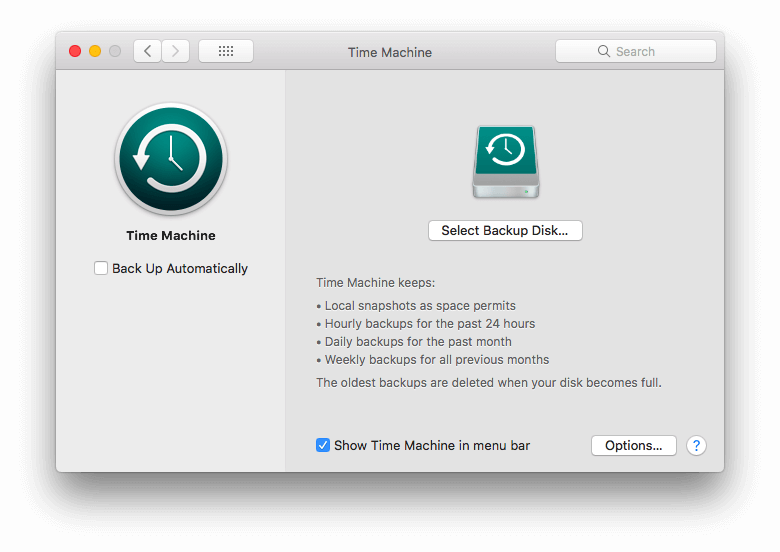
Mnoho lidí své počítače nezálohuje, protože nastavení může být obtížné a trochu technické, a v uspěchaném životě se k tomu lidé prostě nedostanou. od Applu Time Machine byl navržen tak, aby to vše změnil. Je zabudován do operačního systému, snadno se nastavuje a funguje na pozadí 24 hodin denně, 7 dní v týdnu, takže si to nemusíte pamatovat.
Time Machine byl původně navržen tak, aby fungoval s hardwarem Time Capsule společnosti Apple, který se spolu s jejich Airport routery přestává vyrábět. Ale software Time Machine bude nadále podporován a bude fungovat s jinými pevnými disky. Měla by zůstat vynikající záložní možností pro nadcházející roky.
Time Machine je součástí macOS zdarma a zálohujte své soubory a složky na pevný disk připojený k počítači nebo k síti. Je to pohodlné, používá místní pevný disk a neustále zálohuje vaše soubory, když se mění nebo jsou vytvořeny, takže v případě katastrofy ztratíte velmi málo (pravděpodobně nic). A co je důležité, obnova jednotlivých souborů a složek je snadná.
Aplikace se velmi snadno nastavuje. Když poprvé připojíte prázdný pevný disk, můžete být dotázáni, zda chcete disk použít k zálohování počítače. Případně klikněte na ikonu Time Machine v levé části panelu nabídek a vyberte Otevřít předvolby Time Machine.
Jakmile nastavíte software, Time Machine uchovává:
- Místní snímky, jak to prostor dovolí,
- hodinové zálohy za posledních 24 hodin,
- Denní zálohy za poslední měsíc,
- Týdenní zálohy za všechny předchozí měsíce.
Takže je tam hodně redundance. I když využívá více úložného prostoru, je to dobrá věc. Pokud jste právě před měsíci zjistili, že se s některým z vašich souborů něco pokazilo, je velká šance, že budete mít stále zálohovanou starší dobrou kopii.
Zálohuji svůj 1TB interní pevný disk (který je momentálně z poloviny plný) na externí 2TB disk. 1TB nestačí, protože bude více kopií každého souboru. Momentálně používám 1.25 TB svého záložního disku.
Obnovení souboru nebo složky je rychlé a snadné. Z ikony na liště nabídek vyberte možnost Enter Time Machine.
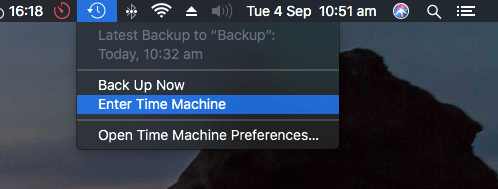
Užitečné je, že rozhraní Time Machine vypadá stejně jako Finder, přičemž předchozí verze vaší složky přecházejí na pozadí.
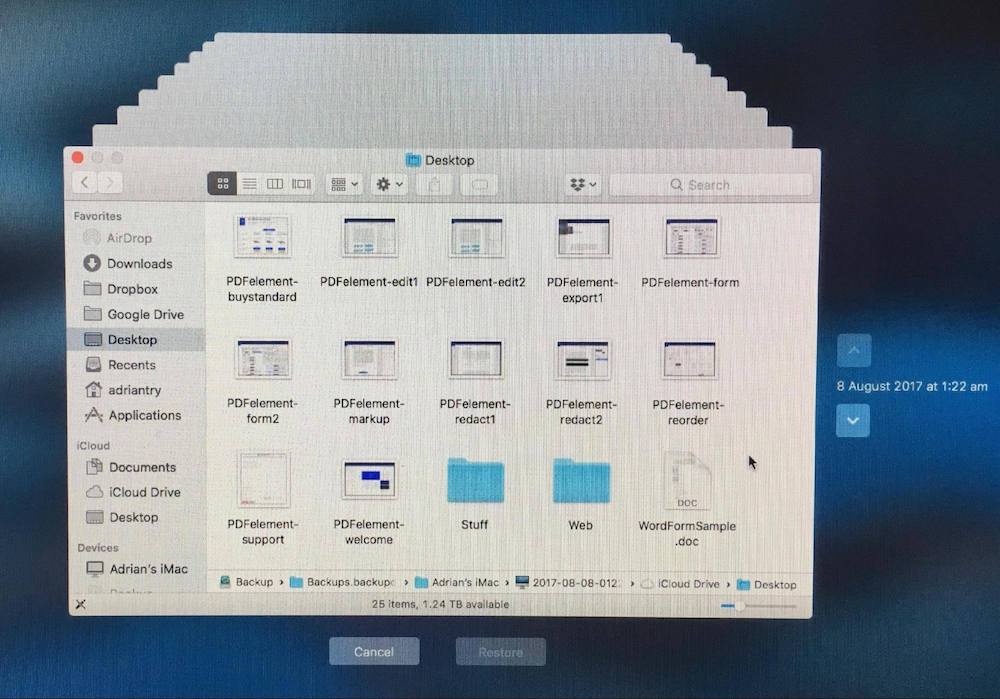
Posouvat se v čase zpět můžete kliknutím na záhlaví oken na pozadí, tlačítka vpravo nebo kalendář úplně vpravo.
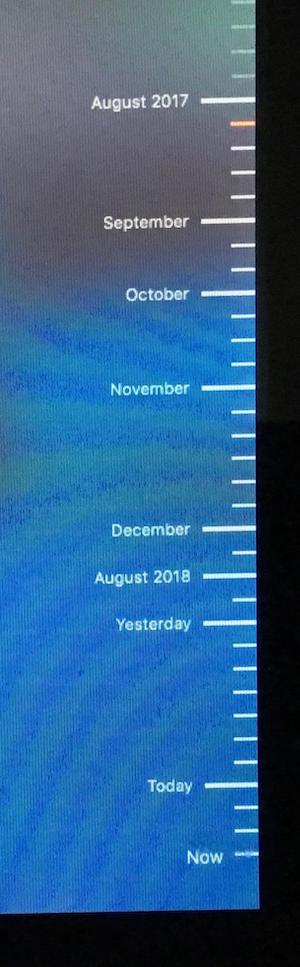
Když najdete soubor, který hledáte, můžete se na něj podívat, získat další informace, obnovit jej nebo zkopírovat. Schopnost „rychle se podívat“ na soubor před obnovením je užitečná, takže se můžete ujistit, že se jedná o požadovanou verzi souboru, který hledáte.
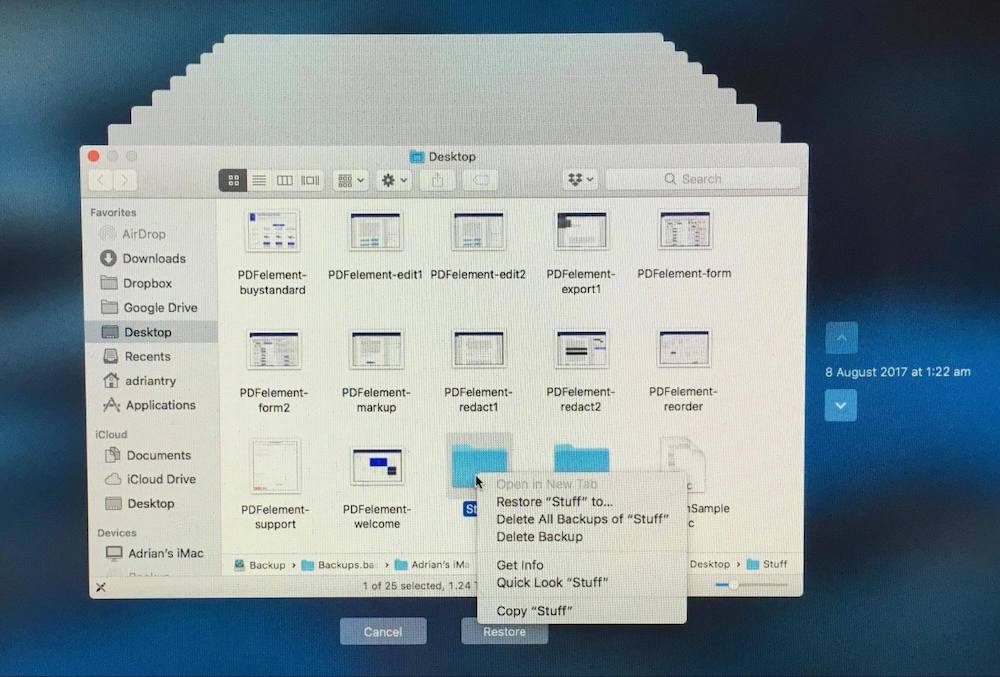
Nejlepší pro klonování pevného disku: Carbon Copy Cloner
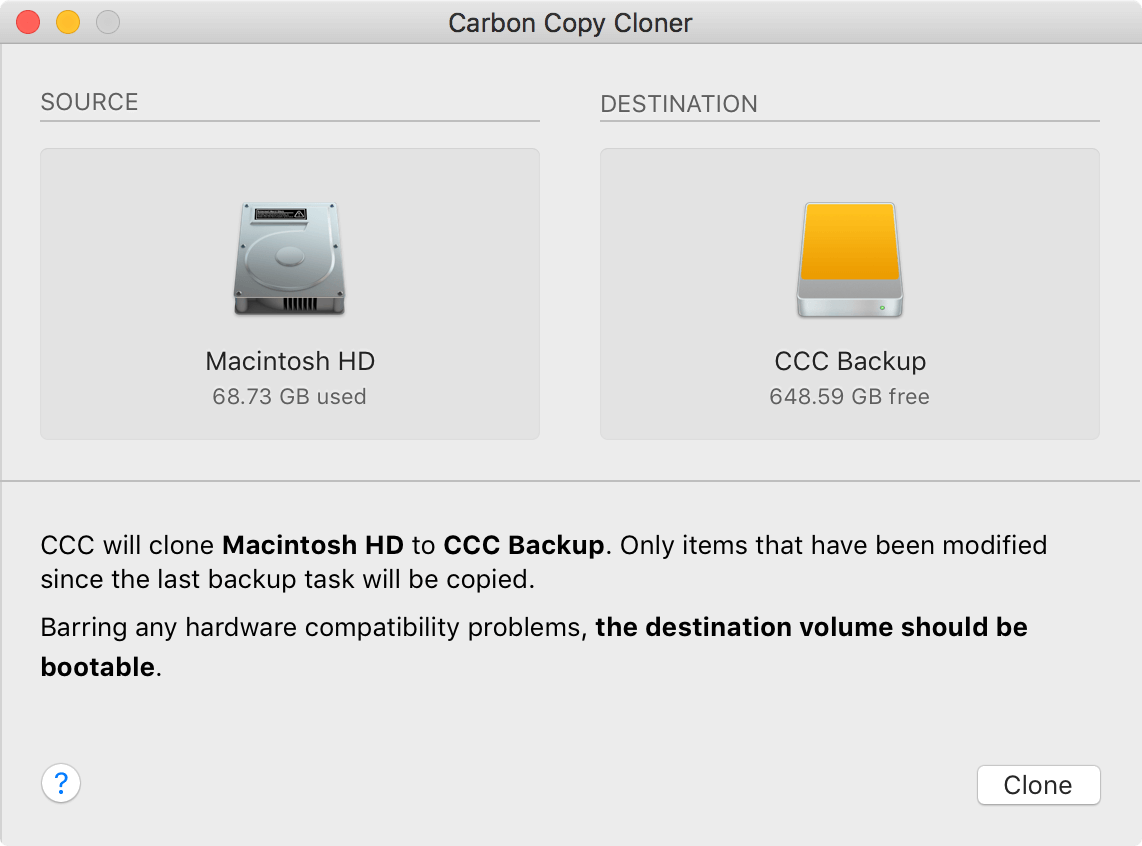
Bombich Software Carbon Copy Cloner je schopnější zálohovací aplikace se složitějším rozhraním, ačkoli je k dispozici také „Simple Mode“, který vám umožní zálohovat disk třemi kliknutími. Je příznačné, že aplikace umožňuje zálohovat počítač dalším způsobem: vytvořením přesného klonu pevného disku vašeho Macu.
Carbon Copy Cloner dokáže vytvořit spouštěcí disk, který zrcadlí interní disk vašeho Macu, a poté aktualizovat pouze soubory, které byly přidány nebo upraveny. V případě katastrofy budete moci spustit počítač s tímto diskem a pracovat jako obvykle a poté obnovit soubory na nový disk, jakmile si jej zakoupíte.
Licence Personal & Household je 39.99 $ z webu vývojáře (jednorázový poplatek) a vztahuje se na všechny počítače v domácnosti. K dispozici je také firemní nákup, počínaje stejnou cenou za počítač. K dispozici je 30denní zkušební verze.
Tam, kde je Time Machine skvělý v obnovování souborů a složek, které zmizely nebo se pokazily, Carbon Copy Cloner je aplikace, kterou chcete, když musíte obnovit celý disk, například když jste museli vyměnit pevný disk nebo SSD kvůli selhání nebo jste si koupili nový Mac. A protože vaše záloha je spouštěcí jednotka, která je zrcadlovým obrazem vašeho hlavního disku, když dojde k havárii a váš hlavní disk selže, vše, co musíte udělat, je restartovat počítač ze zálohy a můžete začít pracovat.
Díky tomu se tyto dvě aplikace spíše doplňují než konkurují. Ve skutečnosti vám doporučuji používat obojí. Nikdy nemůžete mít příliš mnoho záloh!
Tato aplikace má více funkcí než Time Machine, takže její rozhraní je složitější. Ale Bomtich udělal svou aplikaci co nejintuitivnější pomocí čtyř strategií:
- Vylepšili rozhraní aplikace, aby bylo její používání co nejjednodušší.
- Poskytli rozhraní „Simple Mode“, které dokáže provést zálohu třemi kliknutími.
- „Klonovací trenér“ vás upozorní na jakékoli obavy týkající se konfigurace a vaší strategie zálohování.
- Nabízejí také řízené nastavení a obnovení, takže získání zpět ztracených informací je co nejjednodušší.
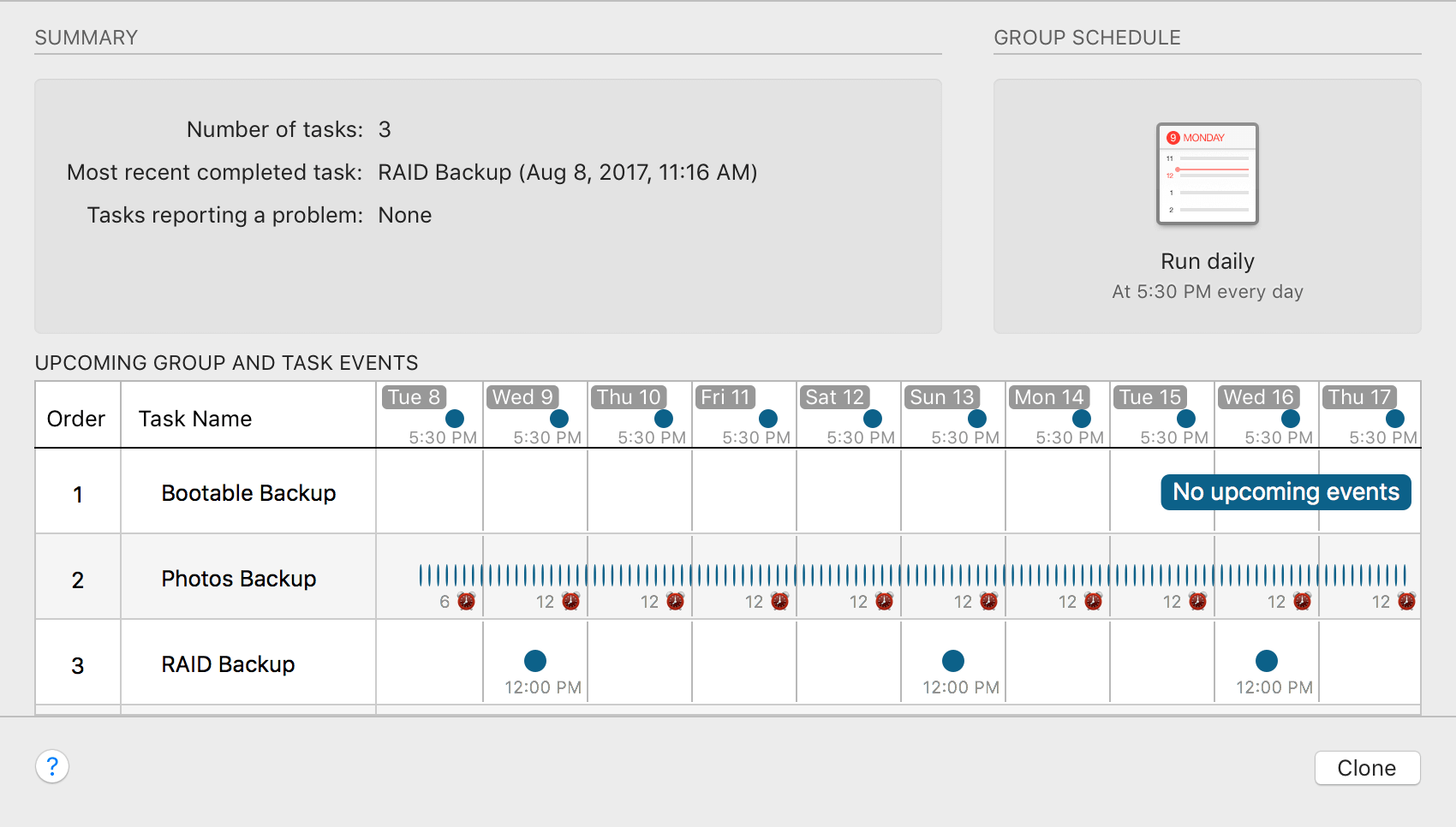
Kromě snadného používání rozhraní můžete své zálohy automaticky udržovat aktuální tím, že je naplánujete. Carbon Copy Cloner může zálohovat vaše data hodinově, denně, týdně, měsíčně a další. Můžete určit, jaký typ zálohování se má provést, a zřetězit skupiny naplánovaných úloh.
Související články:
- Jak zrychlit zálohování Time Machine
- 8 Alternativy k Apple Time Machine
- Nejlepší zálohovací jednotka Time Machine pro Mac
Další dobře placený zálohovací software pro Mac
1. SuperDuper! (Zaváděcí zálohy)
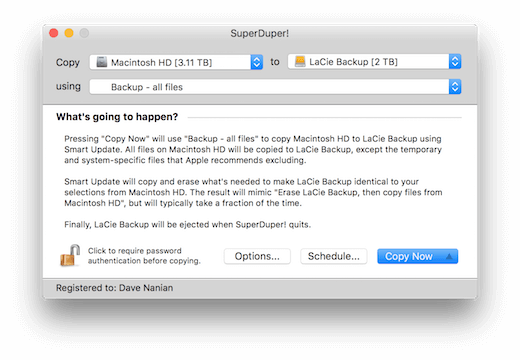
Kapsa na košili Super duper! v3 je alternativou k Carbon Copy Cloner. Je to jednodušší aplikace, kde je mnoho funkcí zdarma a plná aplikace je cenově dostupnější. Super duper! existuje již zdravých 14 let, a přestože byly přidány nové funkce, aplikace vypadá trochu zastarale.
Rozhraní je velmi snadné. Stačí si vybrat, který disk chcete zálohovat, na který disk jej chcete naklonovat a typ zálohy, který chcete provést. Stejně jako Carbon Copy Cloner vytvoří plně spustitelnou zálohu a může ji aktualizovat pouze pomocí změn, které jste provedli od poslední zálohy.
2. ChronoSync (synchronizace, zálohování souborů)
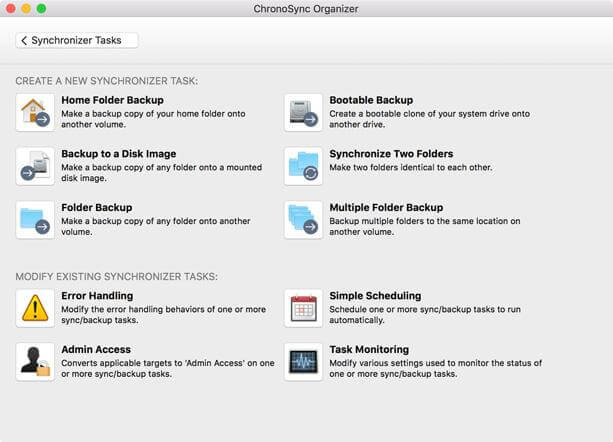
Econ Technologies ChronoSync je všestranná aplikace s mnoha talenty. Dokáže synchronizovat soubory mezi vašimi počítači, zálohovat soubory a složky a vytvořit spouštěcí klon vašeho pevného disku. Tato aplikace může provádět všechny typy záloh, které potřebujete.
Obnovení souborů zálohovaných pomocí ChronoSync může být stejně snadné jako procházení zálohovaného souboru pomocí Finderu a jeho zkopírování nebo použití samotné aplikace k synchronizaci souborů zpět na pevný disk.
Zálohování můžete naplánovat tak, aby probíhalo v pravidelnou dobu nebo kdykoli připojíte konkrétní pevný disk k počítači. Je schopen zálohovat pouze soubory, které se od poslední zálohy změnily, a pro urychlení operace může kopírovat více souborů současně.
3. Acronis Cyber Protect (klonování disku)
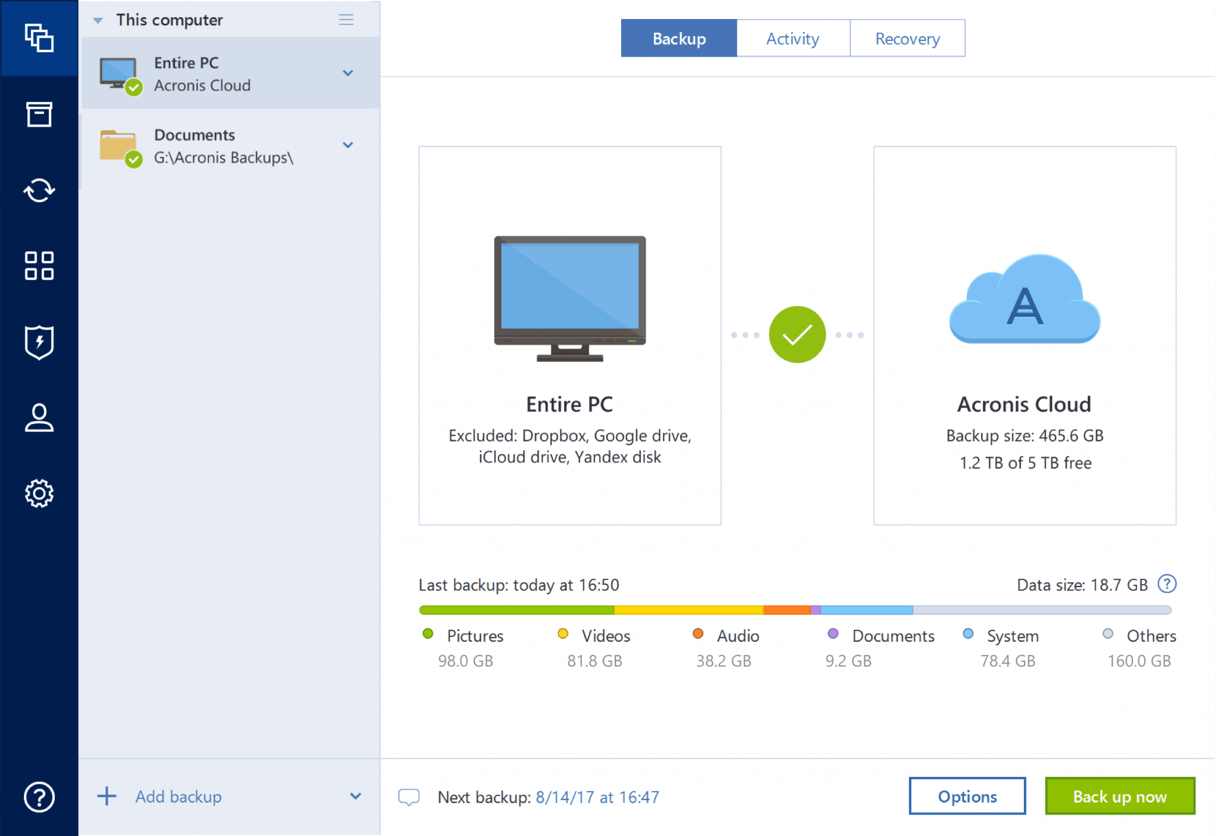
Acronis Cyber Protect (dříve True Image) je další alternativou k Carbon Copy Cloner, která vám umožňuje vytvářet klonované obrazy vašeho pevného disku. Dražší plány zahrnují také online zálohování.
Acronis je o něco dražší než Carbon Copy Cloner a je zaměřen spíše na korporace než na jednotlivce a malé podniky. Chybí mu osobní licence, která vám umožní používat aplikaci na všech vašich počítačích. Aplikace stojí 79.99 $ pro tři počítače a 99.99 $ pro pět.
Aplikaci používáte prostřednictvím intuitivního ovládacího panelu a funkce obnovení vám umožní rychle obnovit celý disk nebo pouze soubory, které potřebujete. Přečtěte si náš celý Recenze Acronis Cyber Protect více.
4. Mac Backup Guru (spouštěcí zálohy)
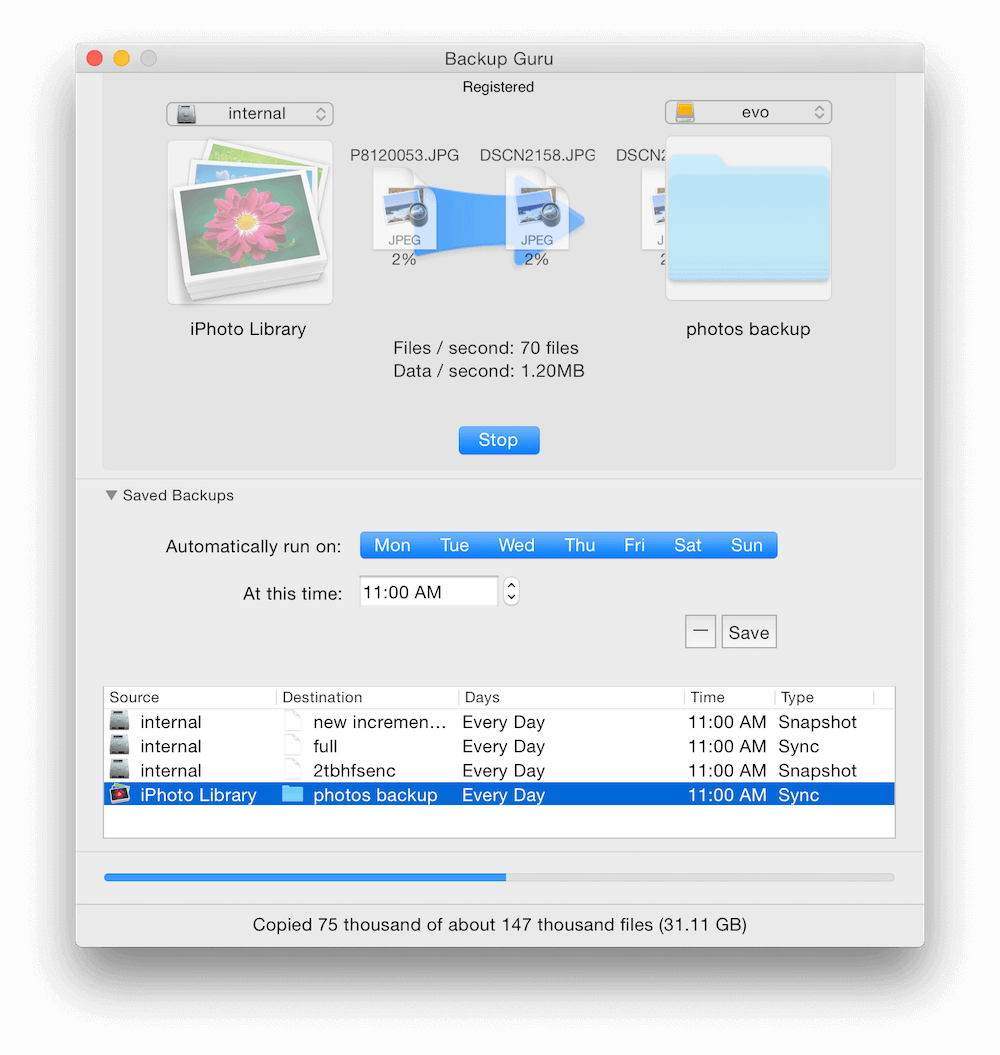
MacDaddy’s Mac Záložní guru je další aplikace, která vytváří obraz spouštěcího disku hlavního disku. Ve skutečnosti podporuje tři různé typy záloh: přímé klonování, synchronizaci a přírůstkové snímky. Můžete jej použít k zálohování buď celého pevného disku, nebo pouze vámi určených složek.
Liší se tím, že může neustále udržovat tuto zálohu v synchronizaci s novými změnami, které provedete, nebo alternativně uchovávat přírůstkové zálohy, které nepřepisují starší zálohy vašimi změnami, pro případ, že byste se potřebovali vrátit k dřívější verzi dokument. Je také o něco levnější než jeho konkurenti.
29 $ z webu vývojáře. K dispozici je bezplatná zkušební verze.
5. Získejte Backup Pro (klonování disku, synchronizace složek)
Belight Software Získejte Backup Pro je nejdostupnější aplikací na našem seznamu (nezahrnuje bezplatný Time Machine od společnosti Apple) a nabízí vám řadu typů záloh, včetně přírůstkových a komprimovaných záloh souborů a zaváděcích klonovaných záloh a synchronizace složek. Je to další aplikace, která může dělat vše, co potřebujete.
Zálohování a synchronizaci lze naplánovat a aplikace podporuje externí nebo síťové disky a také disky CD nebo DVD. Záložní šablony umožňují zahrnout data z iTunes, Fotky, Mail, Kontakty a složky Dokumenty. Pro další zabezpečení můžete zálohy zašifrovat.
Aplikace se snadno používá, včetně případů, kdy přijde čas na obnovení souborů. Můžete dokonce obnovit své soubory do počítače, na kterém není aplikace nainstalována.
19.99 $ z web vývojářenebo zahrnuty v a Předplatné Setapp. K dispozici je bezplatná zkušební verze.
Některé bezplatné alternativy
Bezplatné zálohovací aplikace pro Mac
Již jsme zmínili několik bezplatných způsobů, jak zálohovat váš Mac: Time Machine společnosti Apple je dodáván s předinstalovaným systémem macOS a bezplatná verze SuperDuper! toho umí opravdu hodně. Pomocí Finderu můžete také provést rychlé a nečisté zálohování přetažením souborů na externí disk.
Zde je několik dalších bezplatných zálohovacích aplikací, které byste mohli zvážit:
- FreeFileSync je bezplatná a open source aplikace, která vytváří zálohy synchronizací vašich změn na externí disk.
- BackupList+ může vytvářet úplné klony systému, lze provádět pravidelné zálohy, přírůstkové zálohy a obrazy disků. Je to užitečné, ale ne tak uživatelsky přívětivé jako některé jiné aplikace.
Někteří poskytovatelé cloudového zálohování vám umožňují lokálně zálohovat počítač pomocí jejich softwaru zdarma. Těmito aplikacemi se budeme zabývat v budoucí recenzi.
Použijte příkazový řádek
Pokud jste více technicky nakloněni, můžete obejít aplikace a zálohovat pomocí příkazového řádku. Existuje řada příkazů, které jsou k tomu užitečné, a pokud je umístíte do skriptu shellu, budete muset věci nastavit pouze jednou.
Mezi užitečné příkazy patří:
- cp, standardní unixový příkaz kopírování,
- tmutil, který vám umožňuje ovládat Time Machine z příkazového řádku,
- totéž, který inteligentně kopíruje soubory a složky z příkazového řádku,
- rsync, který dokáže zálohovat to, co se od poslední zálohy změnilo, dokonce i částečné soubory,
- asr (použít obnovu softwaru), která vám umožní obnovit soubory z příkazového řádku,
- hdiutil, který umožňuje připojit obraz disku z příkazového řádku.
Chcete-li se naučit, jak používat příkazový řádek k vytvoření vlastního zálohovacího systému, přečtěte si tyto užitečné články a diskuze na fóru:
- Mac 101: Naučte se sílu rsync pro zálohovací, vzdálené a archivační systémy – Macsales
- Zálohování na externí HDD pomocí terminálových příkazů – Přetečení zásobníku
- Ovládejte Time Machine z příkazového řádku – Macworld
- Provádějte zálohy z příkazového řádku v systému Mac OS X pomocí těchto 4 triků – OSXDaily
Jak jsme testovali a vybrali tyto zálohovací aplikace pro Mac
1. Jaké typy záloh může aplikace vytvářet?
Zálohuje aplikace vaše soubory a složky nebo vytváří klon vašeho pevného disku? Zahrnujeme aplikace, které dokážou provádět oba typy zálohování a některé umí oba. V tomto shrnutí nebudeme zahrnovat aplikace, které se zálohují do cloudu – tyto aplikace si zaslouží vlastní recenzi.
2. Na jaké typy médií lze zálohovat?
Může aplikace zálohovat na externí pevné disky nebo úložiště připojené k síti? Disky CD a DVD jsou pomalejší a nabízejí méně úložného prostoru než tyto, takže se dnes používají jen zřídka. Rotující disky jsou větší a levnější než SSD, takže jsou dobrým médiem pro zálohování.
3. Jak snadné je nastavení a používání softwaru?
Vytvoření zálohovacího systému je zpočátku velká práce, takže aplikace, které usnadňují nastavení, získávají body navíc. Implementace vaší strategie zálohování vyžaduje pečlivost, takže aplikace, které nabízejí výběr mezi automatickým, plánovaným a manuálním zálohováním, vám mohou výrazně usnadnit život.
Zálohování může být časově náročné, takže je užitečné, když nemusíte pokaždé zálohovat všechny soubory. Aplikace, které nabízejí přírůstkové zálohování, vám mohou ušetřit hodiny.
A konečně některé aplikace nabízejí sekvenční zálohování. Jedná se o více datovaných záložních kopií, takže nepřepisujete dobrý soubor na záložním disku tím, který se právě poškodil. Tímto způsobem je pravděpodobnější, že budete mít na jednom z vašich disků nepoškozenou verzi.
4. Jak snadné je obnovit data pomocí aplikace?
Smyslem všech těchto záloh je obnovit vaše soubory, pokud se někdy něco pokazí. Jak snadno to aplikace dělá? Je dobré experimentovat a zjistit si to předem. Vytvořte testovací soubor, odstraňte jej a pokuste se jej obnovit.
5. Kolik stojí zálohovací software?
Zálohování je investice do hodnoty vašich dat a vyplatí se za něj zaplatit. Je to typ pojištění, který minimalizuje nepříjemnosti, které utrpíte, pokud (nebo když) se něco pokazí.
Zálohovací software pro Mac pokrývá řadu cen, od zdarma po 50 USD nebo více:
- Apple Time Machine, zdarma
- Získejte Backup Pro, 19.99 $
- SuperDuper!, zdarma nebo 27.95 $ za všechny funkce
- Mac Backup Guru, 29.00 $
- Carbon Copy Cloner, 39.99 $
- Acronis Cyber Protect, 49.99 $
Výše je uvedena cena aplikací, které doporučujeme, seřazené od nejlevnějších po nejdražší.
Tipy, které byste měli vědět o zálohách Mac
1. Pravidelně zálohujte
Jak často byste měli zálohovat svůj Mac? No, kolik práce vám vyhovuje ztratit? Týden? jeden den? Hodina? Jak moc si vážíte svého času? Jak moc nesnášíte dělat svou práci dvakrát?
Je dobrým zvykem zálohovat soubory denně a ještě častěji, pokud pracujete na kritickém projektu. Na mém iMacu se Time Machine neustále zálohuje v zákulisí, takže jakmile vytvořím nebo upravím dokument, zkopíruje se na externí pevný disk.
2. Typy zálohování
Ne každý zálohovací software pro Mac funguje stejným způsobem a existuje několik strategií používaných k vytvoření druhé kopie vašich dat.
Místní záloha zkopíruje vaše soubory a složky na externí pevný disk připojený k vašemu počítači nebo někam do vaší sítě. Pokud ztratíte soubor nebo složku, můžete je rychle obnovit. Pravidelné zálohování všech souborů je časově náročné, takže možná budete chtít zkopírovat pouze soubory, které se od posledního zálohování změnily. To je známé jako přírůstková záloha.
Spouštěcí klon neboli obraz disku vytvoří přesný duplikát vašeho pevného disku, včetně operačního systému a softwaru. Pokud váš pevný disk selže, můžete zavést systém přímo ze záložního pevného disku a vrátit se rovnou do práce.
Cloudová záloha je jako místní záloha, ale vaše soubory jsou uloženy online, nikoli na místním pevném disku. Tímto způsobem, pokud váš počítač dostane požár, povodeň nebo krádež, vaše záloha bude stále k dispozici. Dokončení vaší počáteční zálohy může trvat dny nebo týdny a budete muset platit průběžný poplatek za úložiště, ale vyplatí se. Pokryli jsme nejlepší cloudové zálohovací řešení v samostatné recenzi.
3. Zálohování mimo pracoviště je zásadní
Některé katastrofy, které mohou zničit váš Mac, mohou také vyřadit zálohu. To zahrnuje přírodní katastrofy, jako jsou požáry a povodně, a jak jsem zjistil, krádeže.
Když jsem v 80. letech pracoval v datovém centru banky, plnili jsme kufry desítkami záloh na pásku a nosili je na další pobočku, kde jsme je ukládali do ohnivzdorného trezoru. Kufry byly těžké a byla to dřina. V dnešní době je zálohování mimo pracoviště mnohem jednodušší.
Jednou z možností je cloudové zálohování. Další možností je použít několik pevných disků pro obrazy disků a jeden uložit na jiné místo.
4. Synchronizace vašich souborů je užitečná, ale není to pravé zálohování
Nyní, když většina z nás používá více zařízení – stolní počítače, notebooky, chytré telefony a tablety – je mnoho našich dokumentů mezi těmito zařízeními synchronizováno prostřednictvím cloudu. Osobně používám iCloud, Dropbox, Google Drive a další.
Díky tomu se cítím bezpečněji a pomáhá mi to. Pokud shodím telefon do oceánu, všechny mé soubory se magicky znovu objeví na mém novém. Ale synchronizační služby nejsou skutečnou zálohou.
Jedním z hlavních problémů je, že pokud smažete nebo změníte soubor na jednom zařízení, soubor bude odstraněn nebo změněn na všech vašich zařízeních. I když některé synchronizační služby umožňují vrátit se k předchozí verzi dokumentu, je nejlepší použít také komplexní strategii zálohování.
5. Dobrá strategie zálohování zahrnuje několik typů zálohování
Důkladná strategie zálohování pro Mac bude zahrnovat provedení řady záloh pomocí různých metod a možná i různých aplikací. Minimálně vám doporučuji ponechat si místní zálohu vašich souborů, klon vašeho disku a nějaký druh zálohy mimo pracoviště, buď online, nebo uložením externího pevného disku na jinou adresu.
poslední články